Salvare un PDF su un dispositivo iPadOS è un processo abbastanza semplice. L’iPad è un dispositivo perfetto per leggere i PDF in quanto viene fornito con uno schermo più grande rispetto all’iPhone. In genere, gli utenti salvano i PDF sui propri dispositivi dal browser e dall’e-mail. Inoltre, puoi persino salvare pagine Web e foto come PDF sul tuo dispositivo utilizzando le impostazioni integrate. Il PDF che salvi su iPad viene generalmente archiviato su Apple Books.
Occasionalmente, gli utenti possono riscontrare vari errori quando lavorano con documenti PDF. In questo caso, utilizzando a strumento per la riparazione di PDF fornisce una soluzione efficiente e semplice per tutti i tipi di problemi di file PDF danneggiati.
Come salvare PDF su iPad da Safari o Chrome
I passaggi per salvare i PDF sul tuo iPad da Chrome sono simili al browser Safari.
1. Fare clic su Link per scaricare del PDF che desideri salvare o scaricare.
2. Il PDF si aprirà nel browser Safari per impostazione predefinita.
3. Toccare il Condividere icona sullo schermo.
4. Fare clic Salva su file e seleziona una posizione sul tuo iPad.
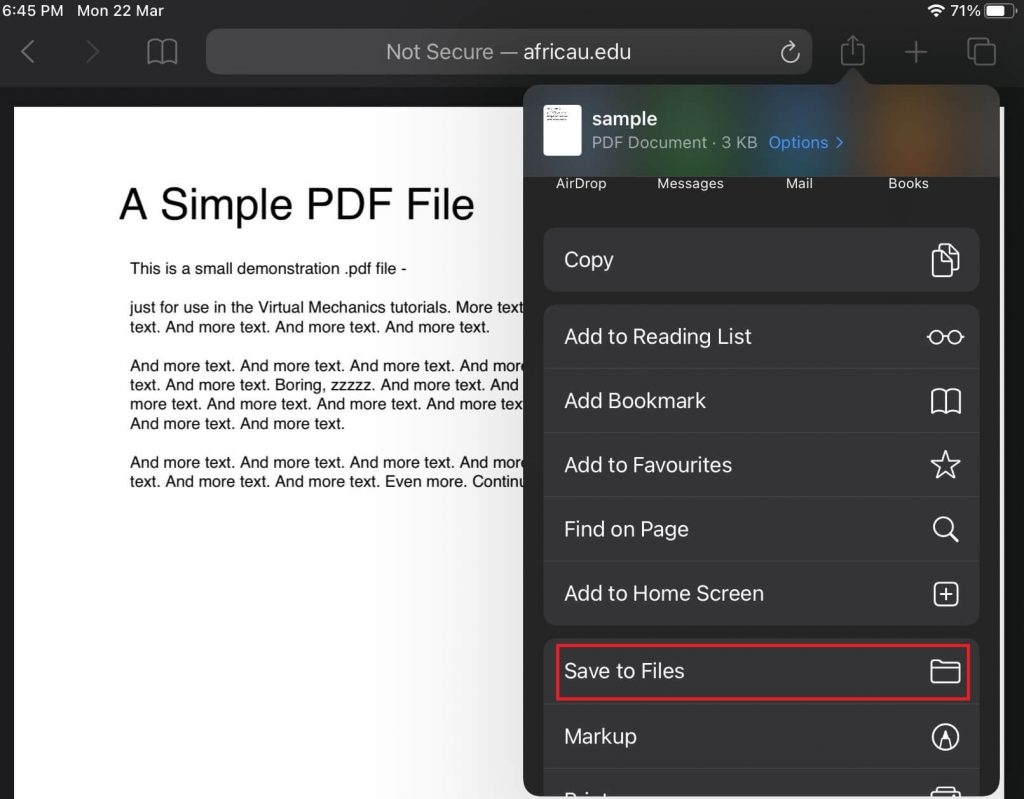
5. Fare clic Salva per archiviare il file PDF.
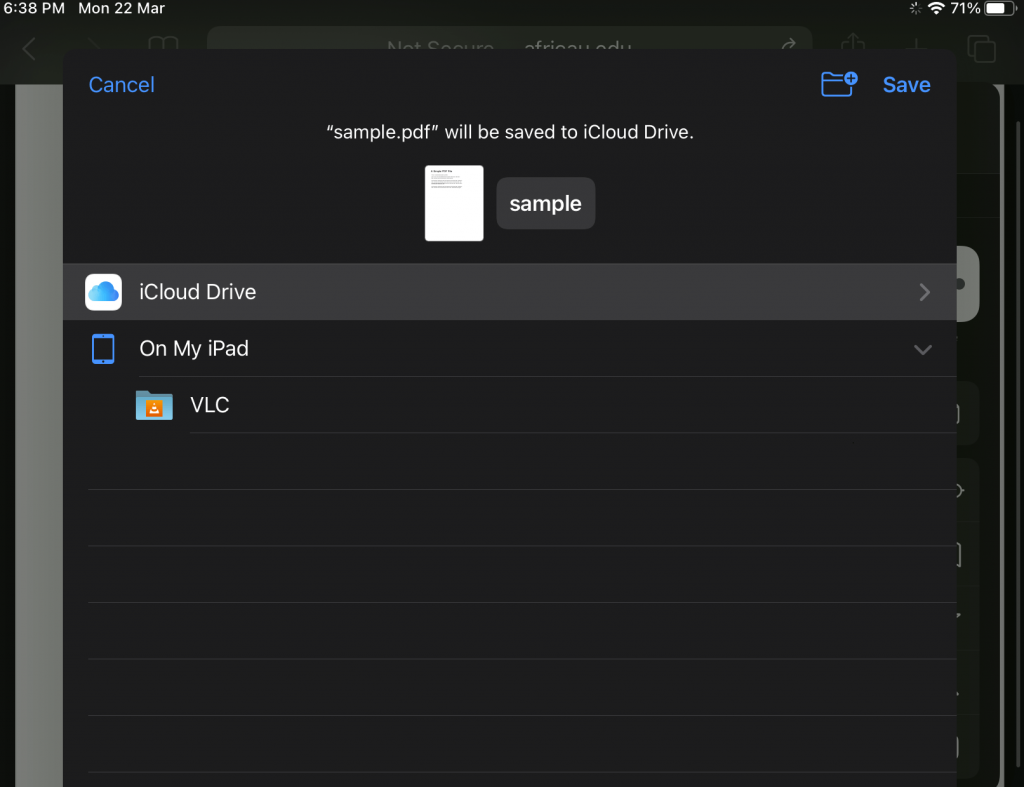
Come salvare un allegato PDF da un’e-mail
1. Apri l’e-mail in cui hai l’allegato PDF.
2. Toccare il file allegato da scaricare.
3. Il documento PDF si aprirà una volta scaricato il PDF.
4. Toccare il Condividere opzione e scegliere il Salva su file menù.
5. Selezionare una posizione e archiviare il file. Puoi salvare il file PDF su Apple Books o altri lettori PDF per iPad.
Come salvare una pagina Web come PDF su iPad
Puoi persino salvare pagine web come file PDF sul tuo iPad dal browser Safari.
1. Aprire il sito Web o la pagina desiderati nel browser.
2. Toccare il Condividere icona e scegliere Libri dall’elenco delle opzioni.
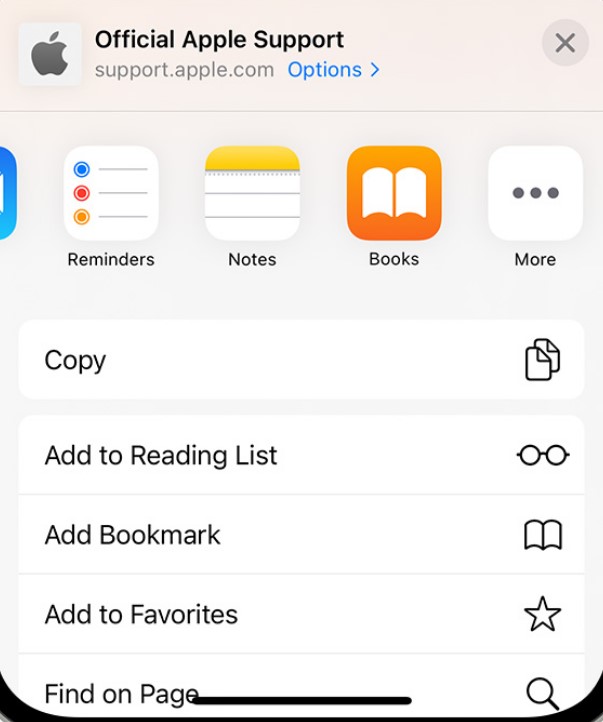
3. Infine, la pagina Web verrà aperta in formato PDF e verrà salvata nell’app Libri.
Come salvare foto come PDF su iPad
Puoi persino convertire le foto in formato PDF sul tuo iPad.
1. Vai a Fotografie e tocca quello desiderato che desideri convertire.
2. Toccare Condividere e scegli Libri.
3. La foto verrà modificata nel formato PDF e salvata come copia nell’app Libri.

